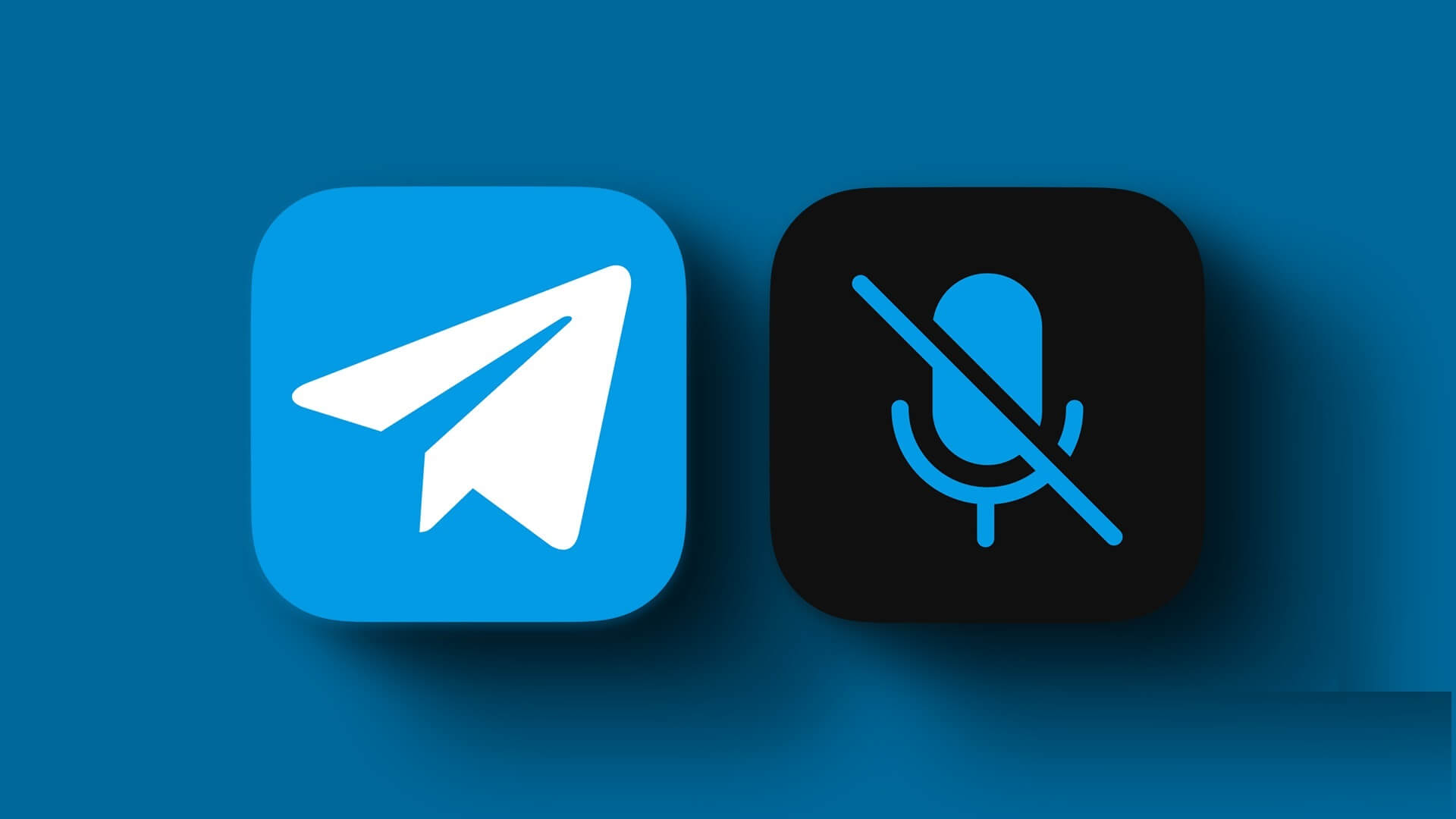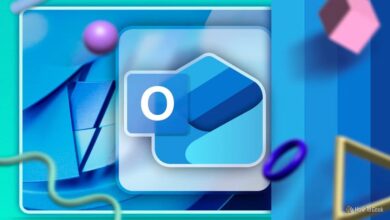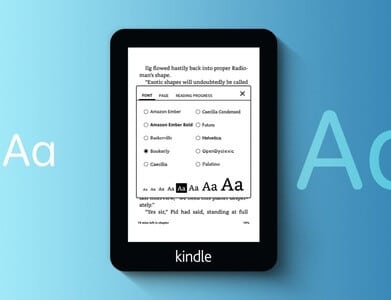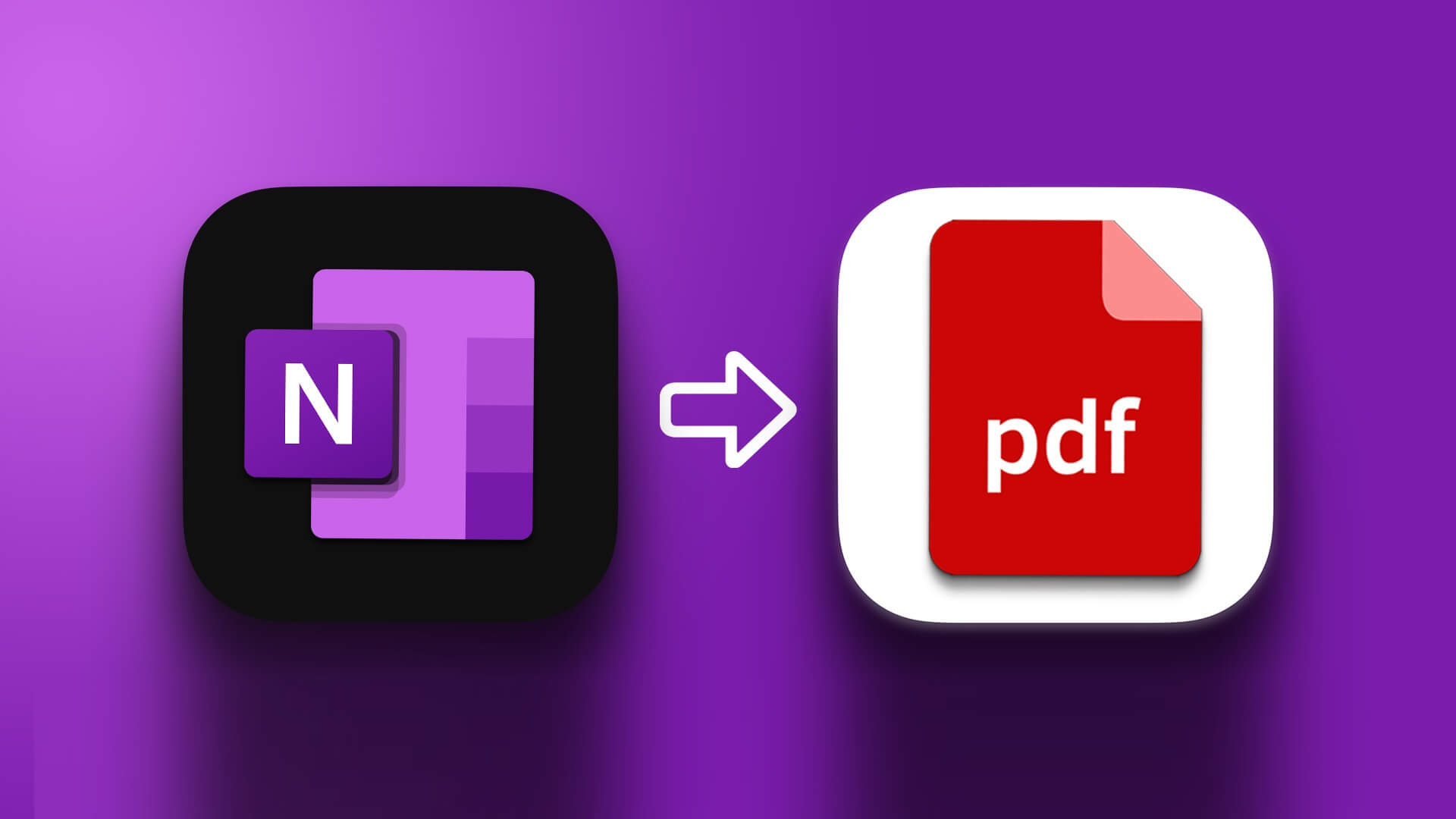Pro většinu organizací ano Microsoft Outlook je můj preferovaný e-mailový klient. Díky integraci výhled S Microsoft Word , můžete sdílet dokument přímo z Wordu s Outlookem. Také to funguje Microsoft Word jako výchozí editační aplikace v Outlooku. Když je tedy soubor doc spuštěn z aplikace Outlook, automaticky se otevře ve Wordu. Další věc, kterou je třeba si v aplikaci Outlook povšimnout, je, že své kontakty můžete uložit do adresáře nebo adresáře. Pokud používáte Outlook pro organizaci, aplikace načte kontakty z adresáře organizací. Pokud tedy chcete použít všechny kontakty nebo z některých vytvořit nový seznam kontaktů, Outlook vám jejich export usnadňuje. Tyto kontakty můžete exportovat ve formátu CSV a usnadnit si tak úpravy. Takže, ať už používáte Outlook desktop nebo webový program, zde je návod, jak exportovat kontakty z Outlooku pro desktop a web.
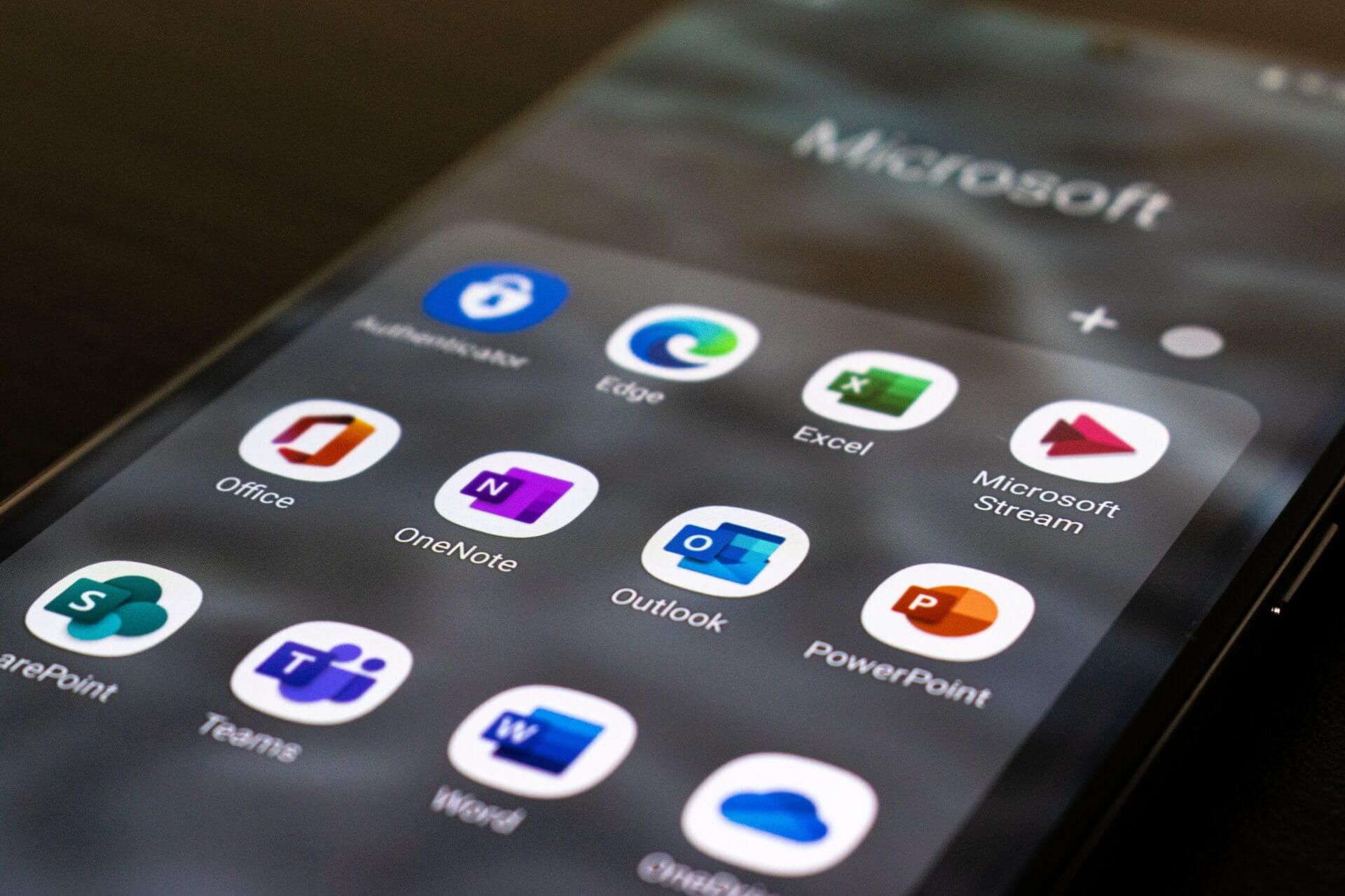
JAK EXPORTOVAT SVÉ KONTAKTY DO OUTLOOK PRO DESKTOP
Aplikace Outlook ve vašem počítači vám šetří čas tím, že vám umožňuje kontrolovat e-maily namísto jejich otevírání na různých kartách ve webovém prohlížeči. Nativní možnosti to také usnadňují. Zde je návod, jak můžete pomocí desktopové aplikace exportovat kontakty:
Krok 1: V počítači klikněte na nabídka Start a hledat Výhled.
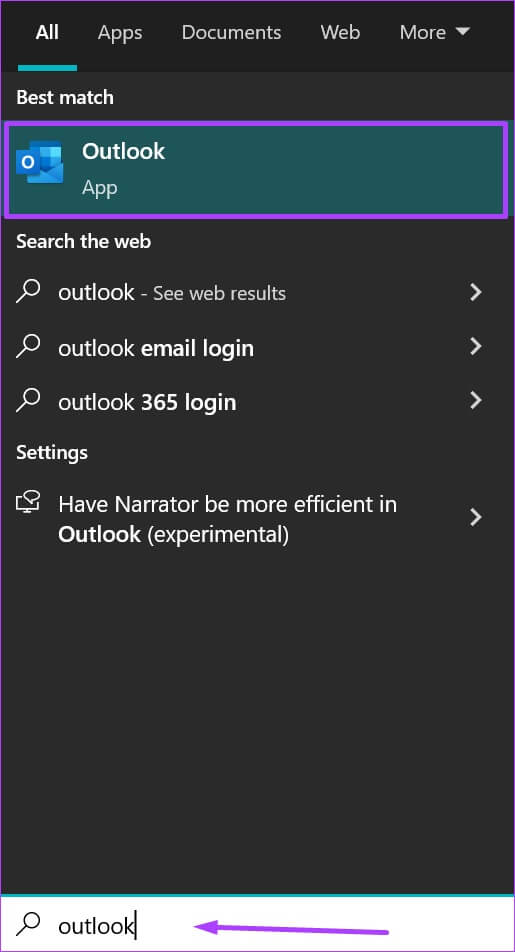
Krok 2: Klikněte aplikace Outlook výsledků.
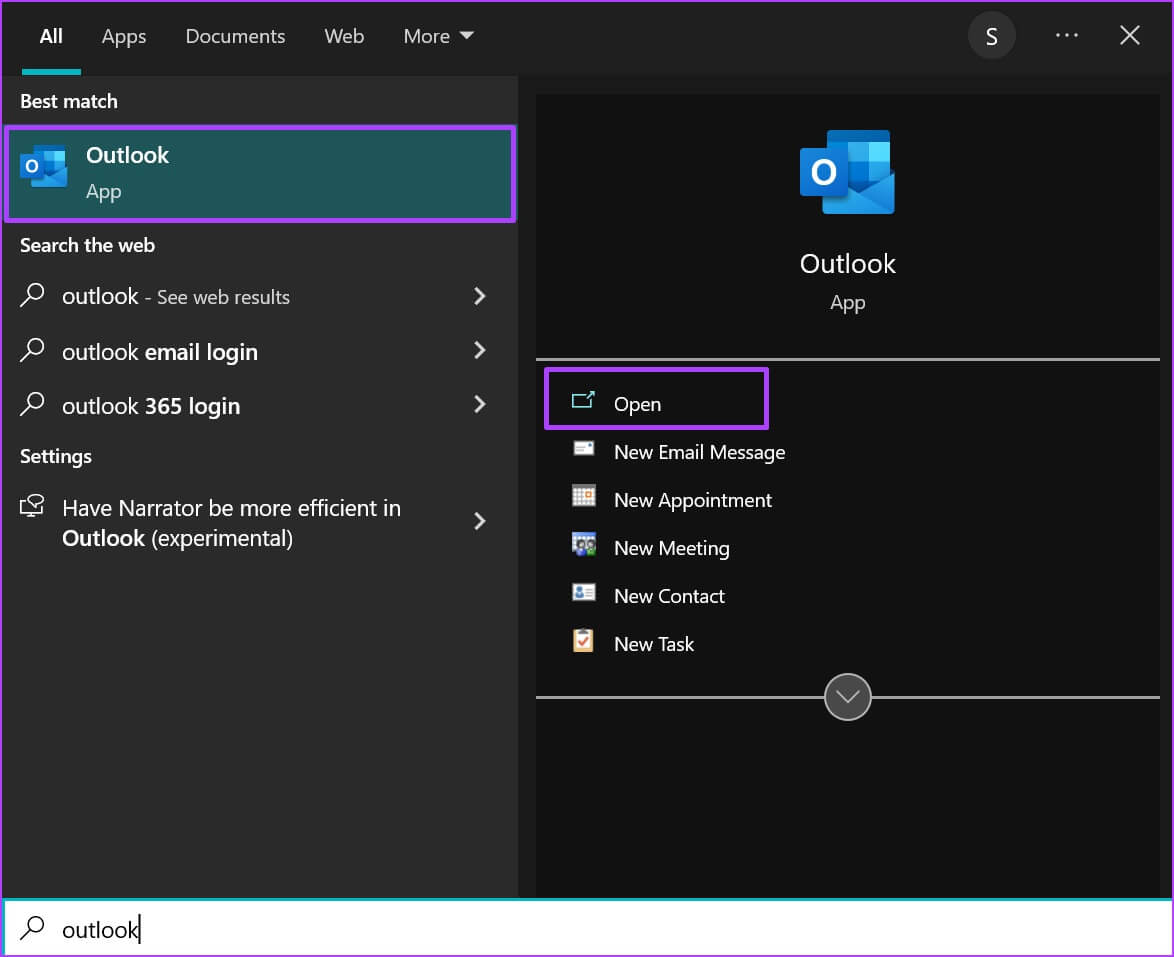
ةوة 3: v levém horním rohu Okno aplikace Outlook , Klikněte soubor Otevřít Okno s informacemi o účtu.
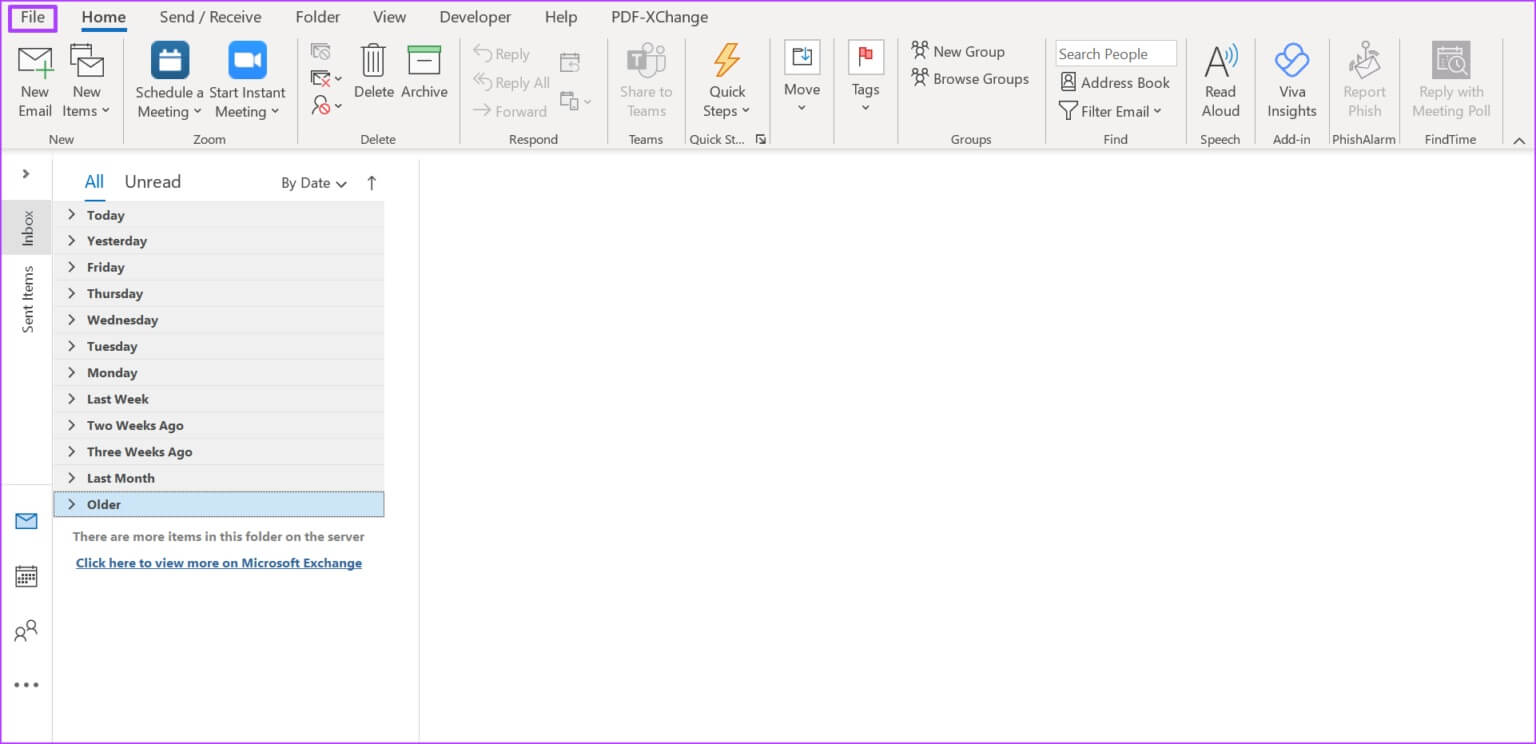
Krok 4: V možnostech v levé části okna klikněte Otevřít a exportovat.
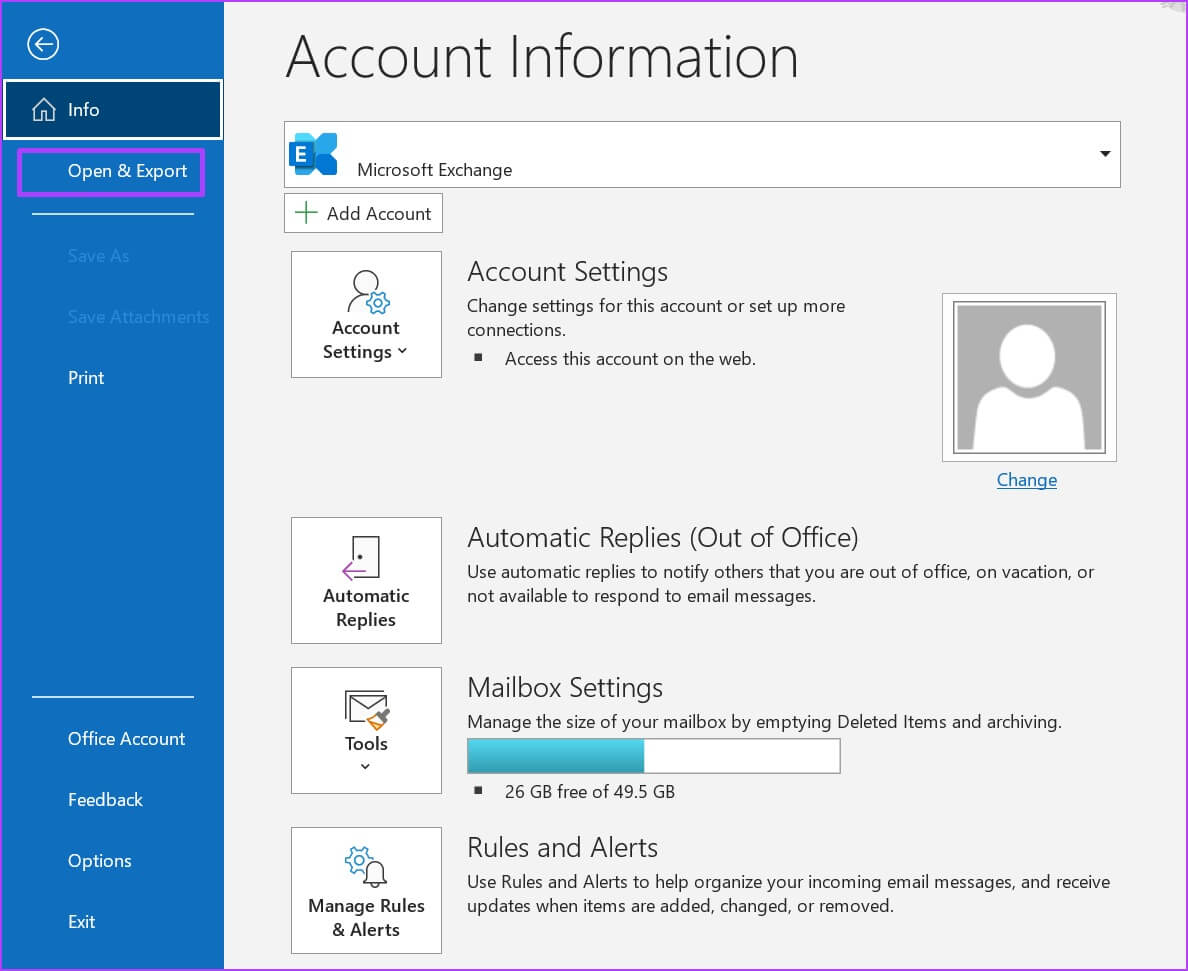
Krok 5: Z Otevřít a exportovat okno , Klikněte Možnost importu/exportu.
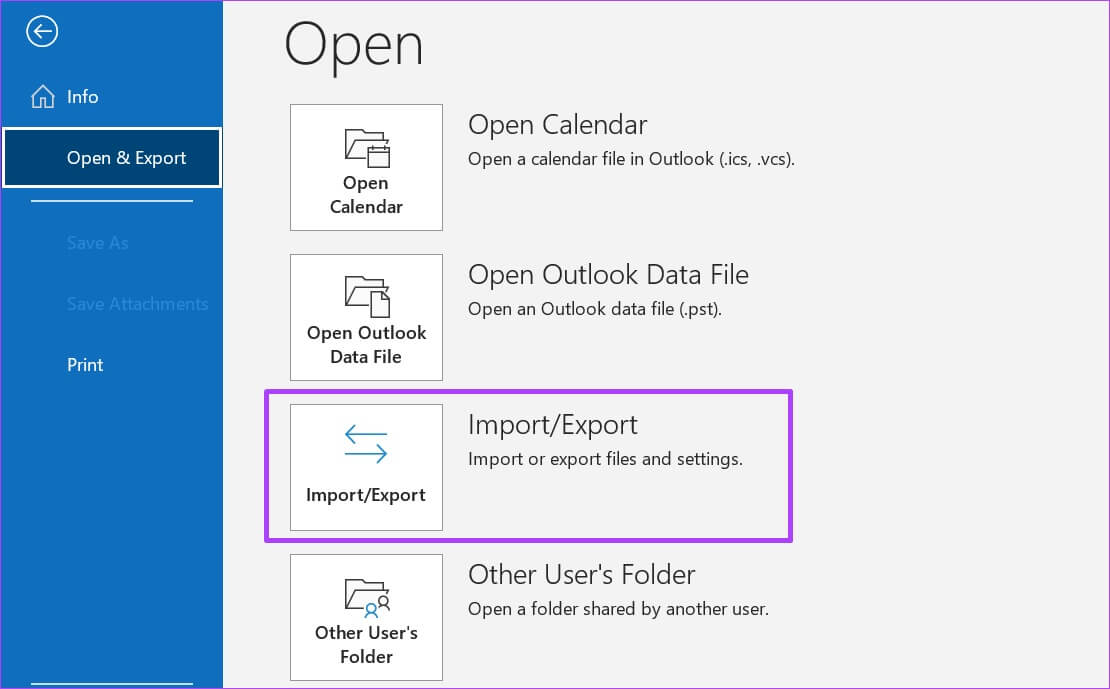
ةوة 6: V Průvodci importem a exportem klikněte na "Exportovat do souboru".
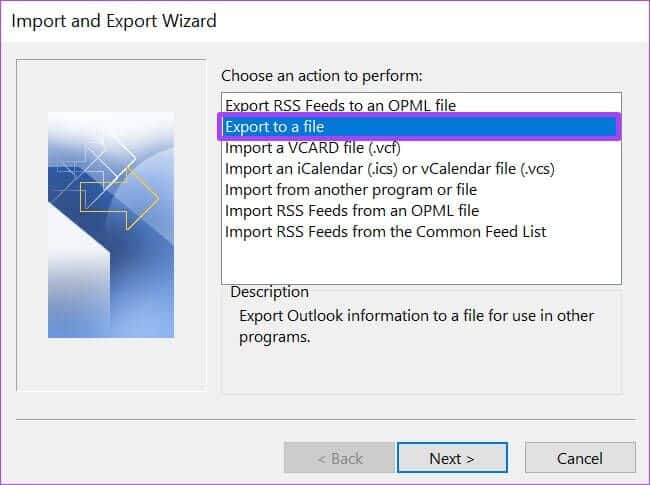
Krok 7: Přejděte do spodní části okna a klikněte "další" pro výběr typu souboru.
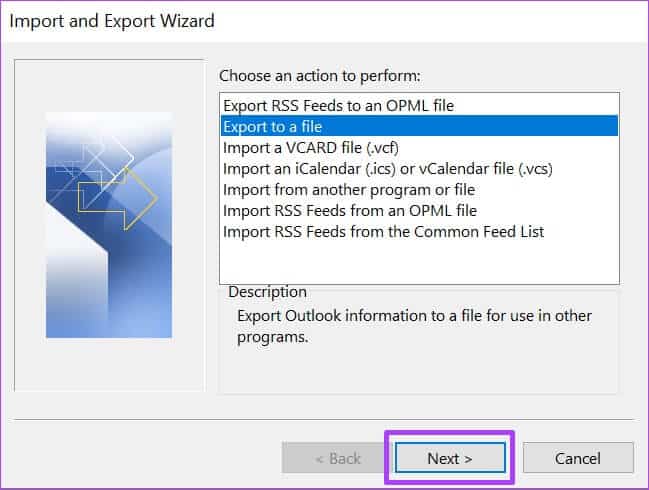
Krok 8: Klikněte Hodnoty oddělené čárkami (CSV) jako typ souboru a potom klepněte na další Chcete-li vybrat složku, ze které chcete exportovat.
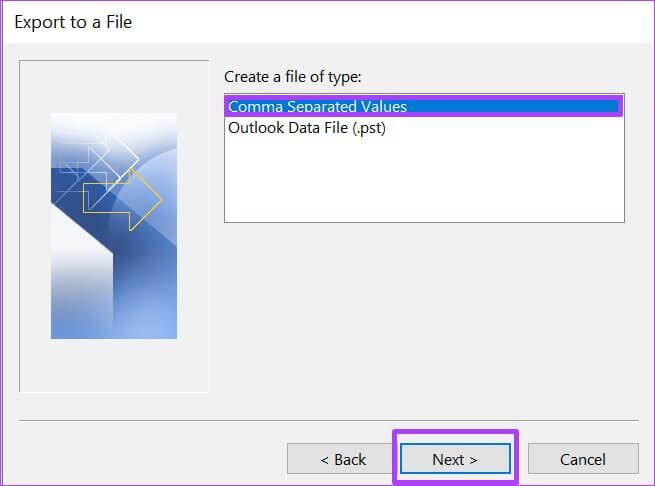
Můžete si vybrat jiný typ souboru než CSV. Pokud však plánujete importovat kontakt do jiného poštovního klienta, je CSV lepší volbou.
ةوة 9: procházet Nabídka výběru složky a klikněte Kontakty , potom klepněte na další vybrat si cíl souboru.
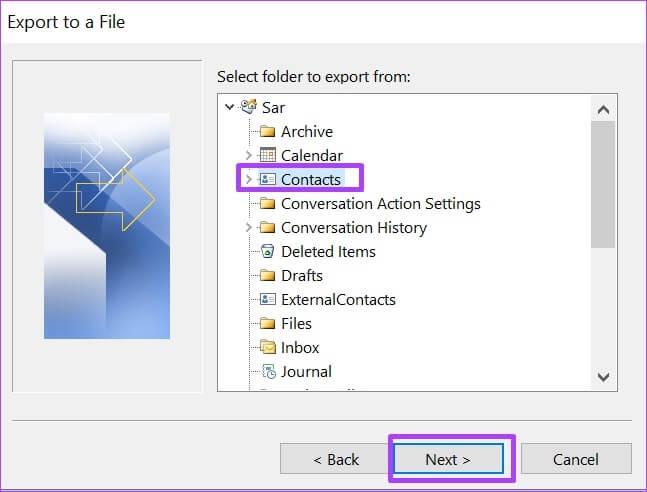
Ujistěte se, že je pod názvem vašeho účtu vybrána složka Kontakty.
Krok 10: Klikněte "Procházet" vedle "Uložit exportovaný soubor jako".
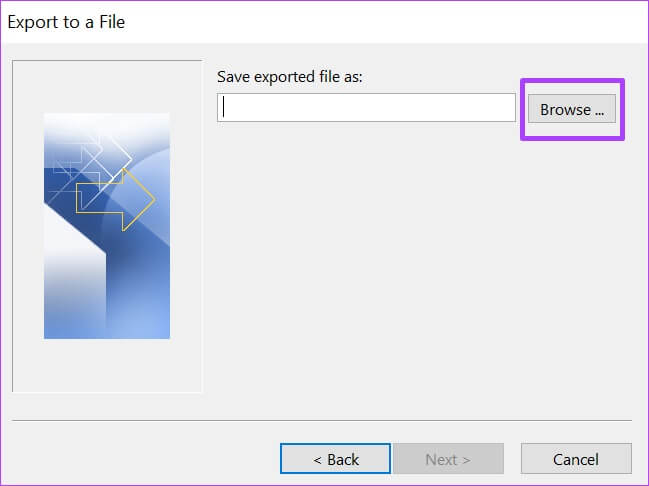
Krok 11: Lokalizovat Cíl souboru a název souboru a klikněte OK.
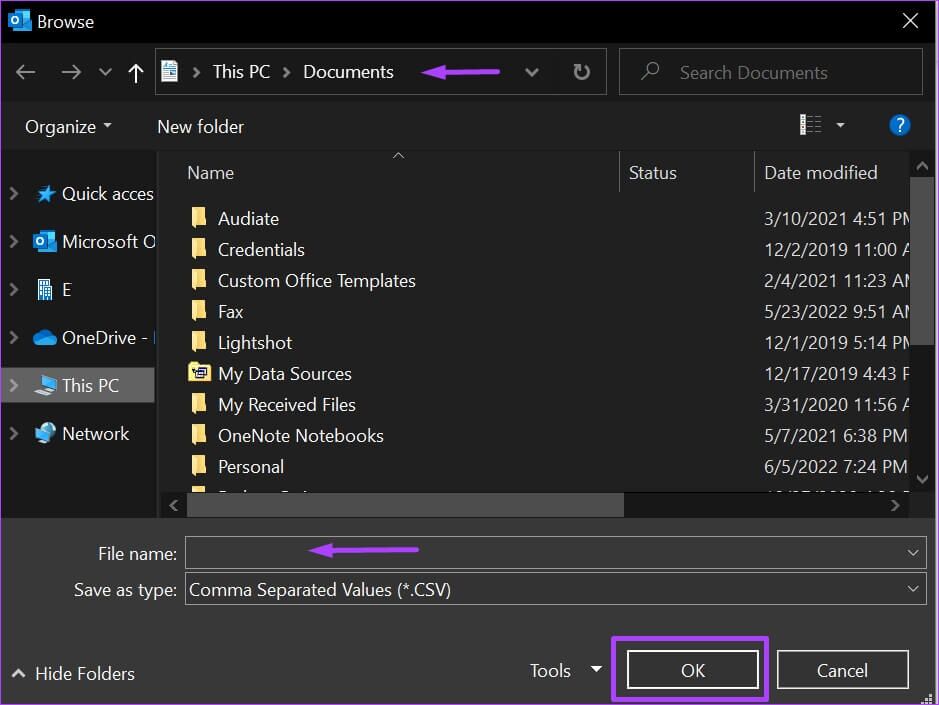
ةوة 12: Klikněte následující.
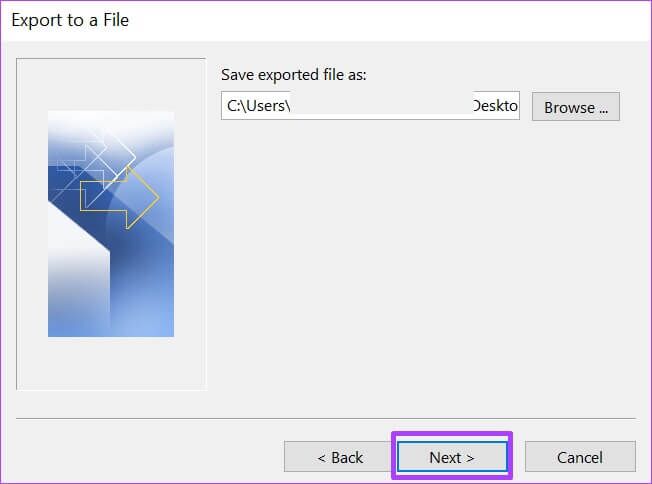
Krok 13: Dokončete proces kliknutím konec.
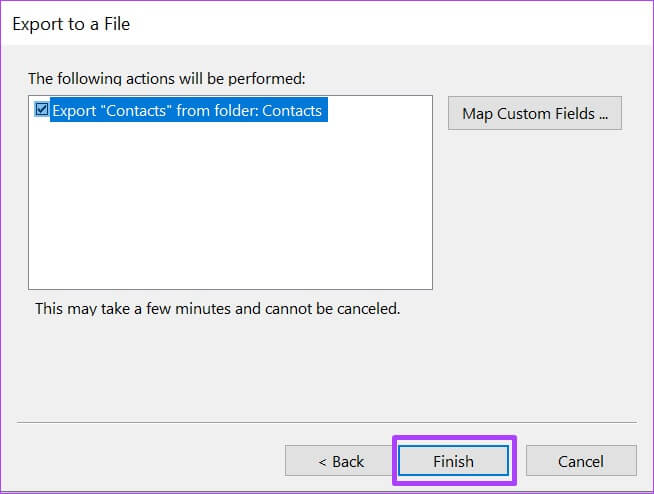
Krok 14: Jít do cílová složka aby se stažený soubor otevřel.
Microsoft Excel může otevřít soubor ve formátu CSV, který vám pomůže filtrovat záznamy, vyhledávat a provádět úpravy.
Jak exportovat kontakty do Outlooku na webu
Na rozdíl od desktopového Outlooku není export kontaktů z Outlooku pro web zrovna zdlouhavý. Zde je to, co musíte udělat, když exportujete kontakty do Outlooku pro web.
Krok 1: zapnout webový prohlížeč Váš oblíbený a hledaný Poštovní klient Outlook.
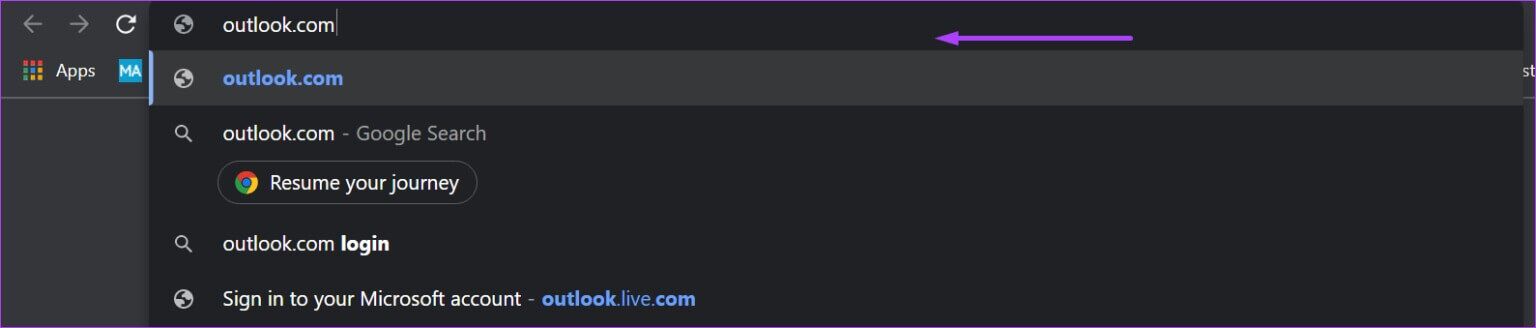
Krok 2: Přihlaste se do Účet Microsoft svůj účet pro spuštění aplikace Outlook pro web.

ةوة 3: Vpravo od webové stránky klikněte na ikona lidí pro spuštění stránky Kontakty.
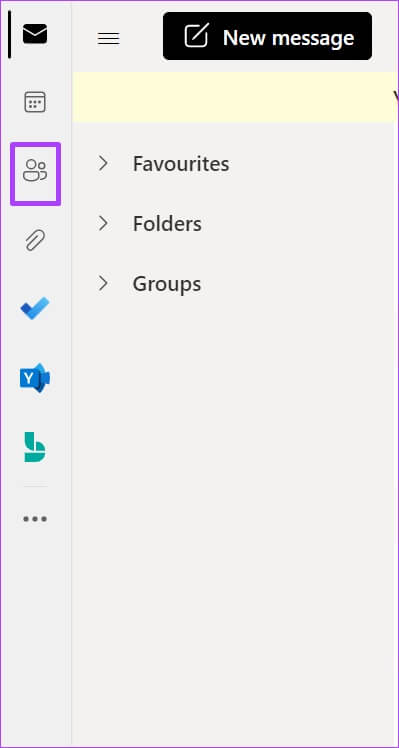
Krok 4: Klikněte Kontakty Z Uvedené možnosti.
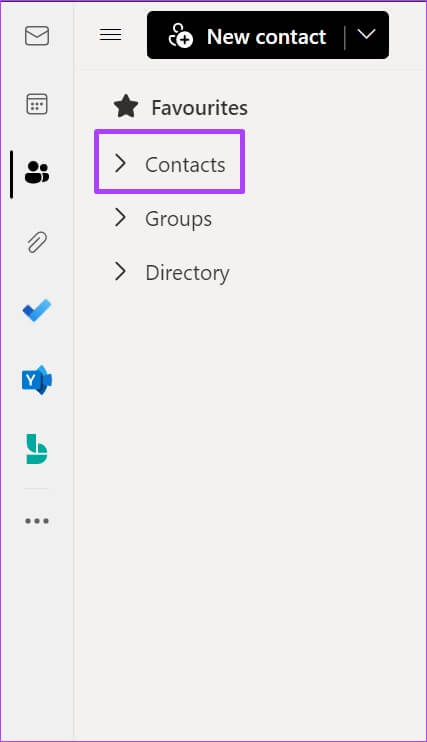
Krok 5: Klikněte Kontakty Vaše nebo vaše seznamy kontaktů z rozbalovací nabídky.
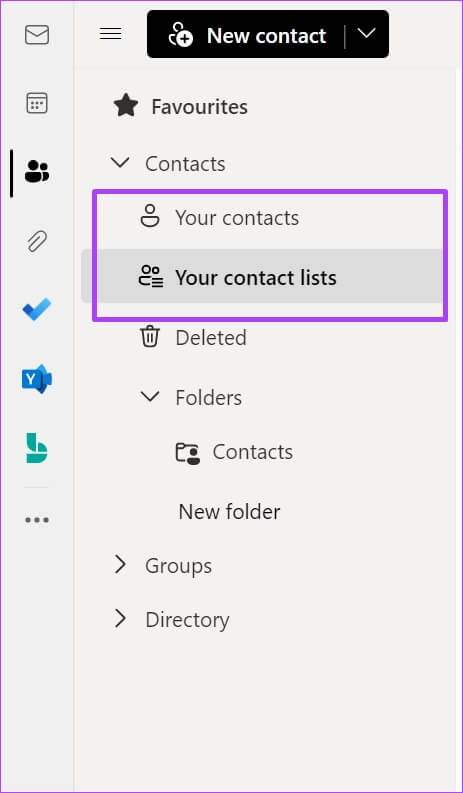
ةوة 6: V pravé horní části webové stránky klikněte na Řízení.
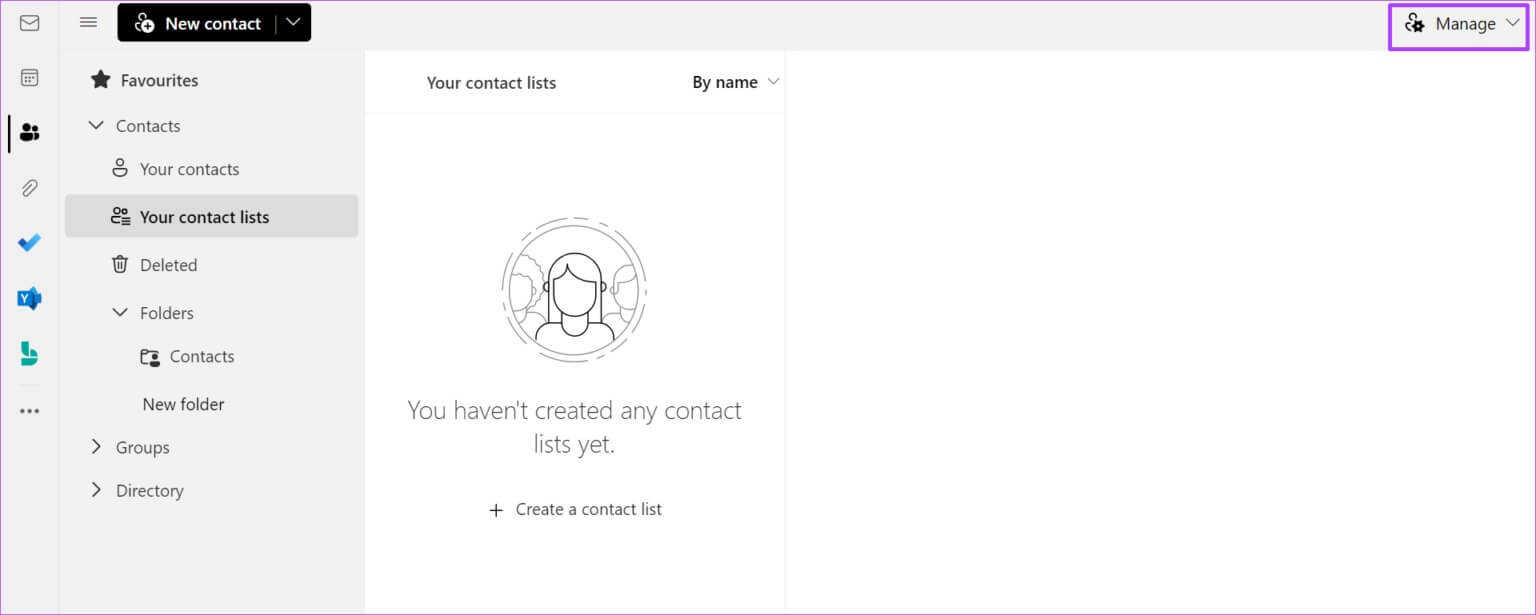
Krok 7: V rozevírací nabídce klepněte na Export kontaktů.
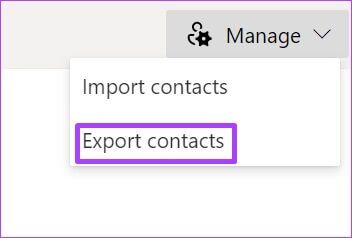
Krok 8: Jít do "Které kontakty chcete exportovat?" a vyberte každý Kontakty.
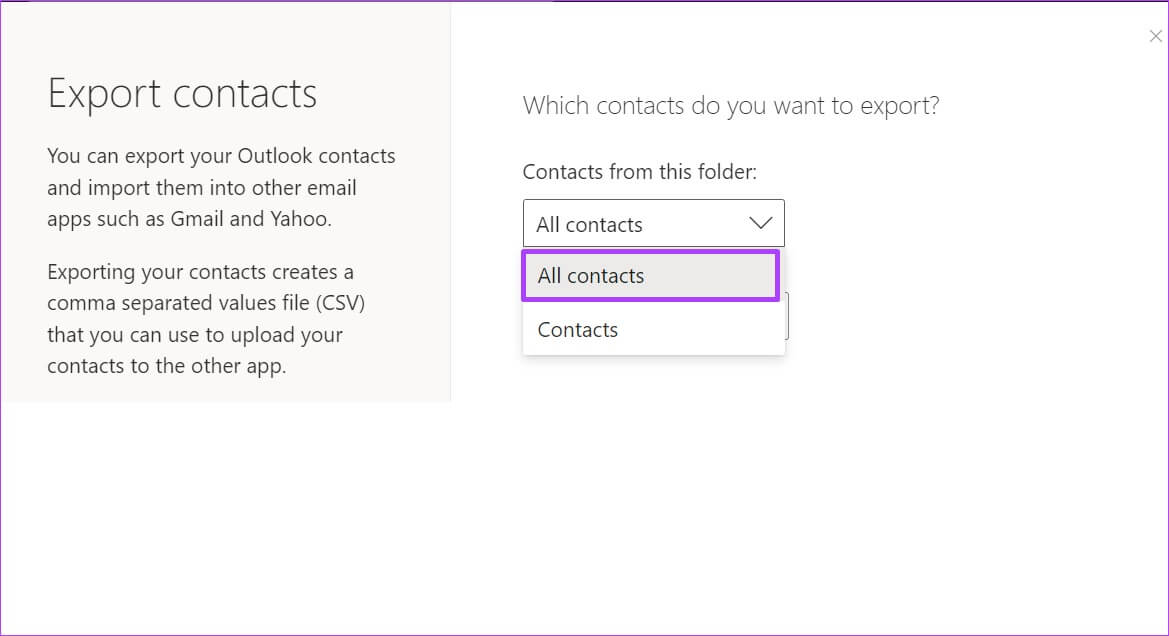
V části „Vyberte formát k exportu“ můžete vidět více než jeden formát. Vyberte formát, který preferujete.
ةوة 9: Klikněte "Vývozní" začněte stahovat kontakty do počítače.
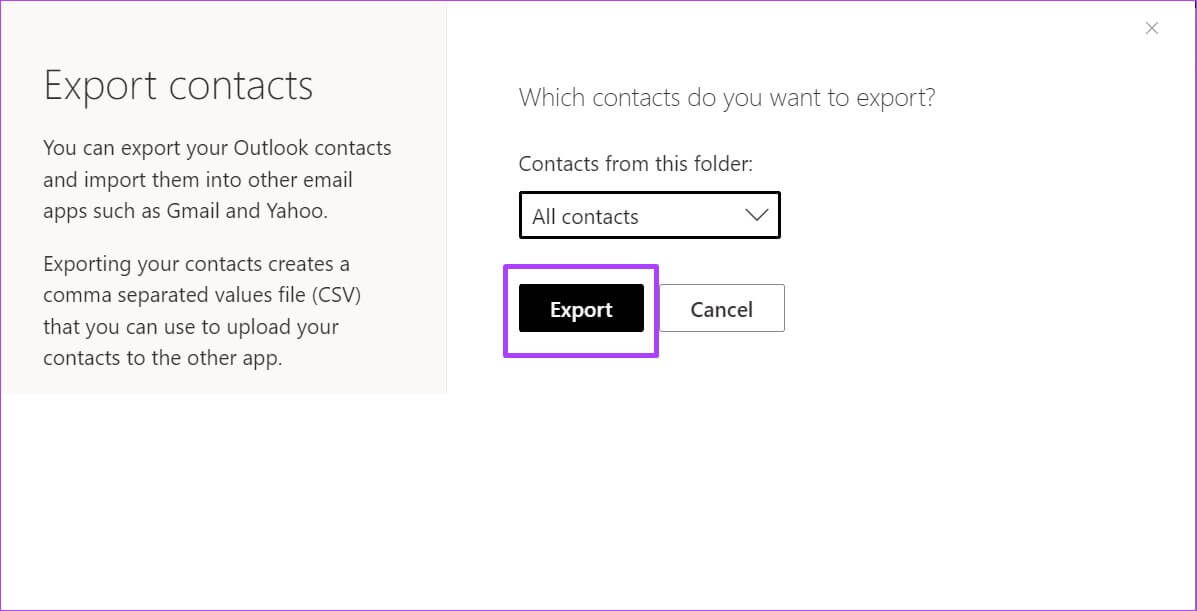
Možná budete muset operaci potvrdit nebo vybrat cílovou složku.
Krok 10: Jít do cílová složka aby se stažený soubor otevřel.
Importujte kontakty z aplikace Outlook
Stažením kontaktů aplikace Outlook do formuláře, jako je CSV, je můžete snadno importovat do jiného webového klienta, jako je Yahoo nebo Gmail. Může také sloužit jako záloha, pokud zjistíte, že nemáte přístup k Outlooku a potřebujete kontaktní adresu.